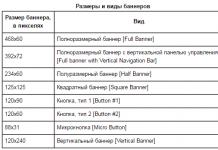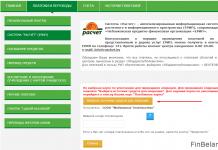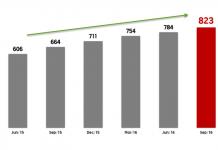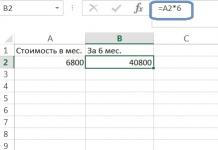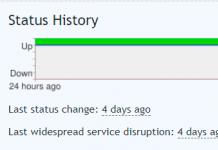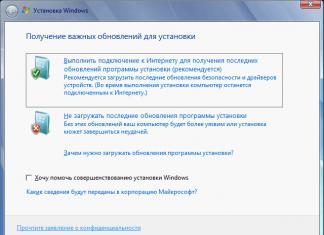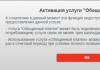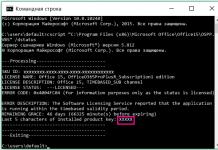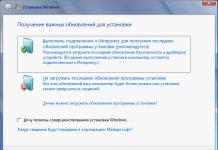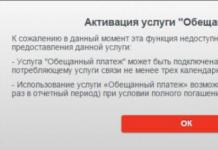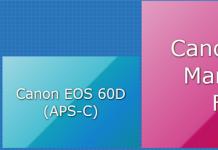Office 2019 Excel 2019 Word 2019 Outlook 2019 PowerPoint 2019 OneNote 2016 Publisher 2019 Access 2019 OneNote 2013 Visio Professional 2019 Visio Standard 2019 Office 2019 Access Professional 2019 Office 2016 Excel 2016 Word2016 Publisher 2016 One201 pro Mac 2016 Visio 2013 Visio Professional 2016 Visio Standard 2016 Project Professional 2016 Excel 2013 Word 2013 Outlook 2013 PowerPoint 2013 Publisher 2013 Access 2013 Excel 2016 pro Mac Outlook 2016 pro Mac PowerPoint 2016 pro Mac Office 2013 Office.com Project Professional 2013 Standard Project 2013 Project Standard 201302 Project Standard 201302 Project Standard 201302 Project Visio 201302 Standard Méně
Tento článek se týká aplikací Office Home & Business, Office Professional a Office zakoupených jednotlivě.
Pokud jste zakoupili více kopií sady Office a nainstalovali je do různých počítačů pomocí stejného tlačítka Instalovat, bude se Office moci aktivovat pouze na jednom počítači a na ostatních se aktivace nezdaří. Faktem je, že každé tlačítko Instalovat je spojeno s jedinečným kódem Product Key, který lze nainstalovat pouze na jeden počítač. Chcete-li tento problém vyřešit, musíte změnit kód Product Key pro zbývající počítače, které již mají nainstalovaný Office.
Poznámka: Po změně kódu Product Key doporučujeme vytvořit seznam pro správu klíčů nainstalovaných produktů. Další informace najdete v tématu Správa více jednorázových nákupů Office, které jsou přidruženy ke stejnému účtu Microsoft.
Vyberte verzi Office
Přihlaste se na stránku Služby a odběry pomocí e-mailové adresy a hesla účtu Microsoft, který jste použili k instalaci sady Office.
Jakmile se přihlásíte, zobrazí se seznam produktů Office přidružených k vašemu účtu Microsoft.
Pro první produkt uvedený na stránce vyberte Zobrazit produktový klíč. Zkopírujte nebo zapište si kód Product Key. Toto je obvykle klíč, který jste k instalaci Office použili několikrát.
Vyberte Zobrazit kód Product Key pro ostatní produkty Office a zkopírujte nebo zapište si klíče. S největší pravděpodobností budou muset být použity k výměně klíče, který byl použit několikrát.
V počítači, kde se aktivace Office nedaří, otevřete okno příkazového řádku následovně.
Z rozevíracího seznamu níže vyberte svou verzi sady Office a verzi systému Windows (32bitovou nebo 64bitovou). Poté spusťte příslušné příkazy.
Tip: Pokud se zobrazí zpráva

Tip: Pokud se zobrazí zpráva Chyba vstupu: Nelze najít soubor skriptu..., použili jste špatný příkaz. Nebojte se: nic špatného se nestalo. Znovu zkontrolujte verzi sady Office a Windows a zkuste použít jiný příkaz.

Tip: Pokud se zobrazí zpráva Chyba vstupu: Nelze najít soubor skriptu..., použili jste špatný příkaz. Nebojte se: nic špatného se nestalo. Znovu zkontrolujte verzi sady Office a Windows a zkuste použít jiný příkaz.

Tip: Pokud se zobrazí zpráva Chyba vstupu: Nelze najít soubor skriptu..., použili jste špatný příkaz. Nebojte se: nic špatného se nestalo. Znovu zkontrolujte verzi sady Office a Windows a zkuste použít jiný příkaz.

Tip: Pokud se zobrazí zpráva Chyba vstupu: Nelze najít soubor skriptu..., použili jste špatný příkaz. Nebojte se: nic špatného se nestalo. Znovu zkontrolujte verzi sady Office a Windows a zkuste použít jiný příkaz.

Tip: Pokud se zobrazí zpráva Chyba vstupu: Nelze najít soubor skriptu..., použili jste špatný příkaz. Nebojte se: nic špatného se nestalo. Znovu zkontrolujte verzi sady Office a Windows a zkuste použít jiný příkaz.

Poraďte:
Nyní spusťte aplikaci Office, například Word, a kliknutím na tlačítko Další aktivujte Office online.
Tento postup opakujte pro každý počítač, na kterém se aktivace nezdaří.
Dobrý den, obecně se stalo, že při nákupu počítačů od organizace, kde pracuji na poloviční úvazek, byly počítače zakoupeny bez OS. Faktem je, že nešťastné účetní oddělení nezahrnulo operační systémy do účtu, jak se říká, pán je pán. V této souvislosti jsem navrhl nainstalovat operační systémy Linux na všechny nové počítače. Vzhledem k tomu, že si nikdo nekupoval licence Microsoftu, se nápad setkal velmi negativně. Po delší debatě bylo rozhodnuto, že správce systému bude zbaven všech možných následků. Za tímto účelem sestavil místní právník určité prohlášení, ve kterém správce systému upozorní jeho nadřízení, že na nové počítače byl nainstalován padělaný software. Tím pádem mi to mělo zachránit zadek v případě ověření. Ale díky bohu k tomu nedošlo a o šest měsíců později byl zakoupen softwarový balíček, včetně Microsoft Windows 7 a Microsoft Office 2010 Plus.
Jak změnit klíč ve windows 7Klíče byly přijaty, ale jak jste již pravděpodobně uhodli, na všech počítačích jsou nainstalovány pirátské operační systémy a tedy stejný kancelářský balík. Jak můžeme legalizovat všechny produkty nainstalované v té době? Přeinstalace všech operačních systémů není příliš atraktivní. A ne naše metoda, ve skutečnosti to je důvod, proč píšu tento příspěvek na svůj počítačový blog. Jak tedy změnit klíč ve Windows 7? Provádíme následující:
Jak změnit klíč pro Microsoft Office 2010 Plus?Změna klíče je ve srovnání se systémem Windows 7 o něco složitější. Konkrétně se budete muset ponořit do registru systému Windows, abyste mohli odstranit starý klíč. Alespoň to je způsob, který znám, pokud znáte lepší způsob, napište do komentářů, případně uveďte odkaz s popisem. Abychom odstranili klíč, ve skutečnosti, jak už jste pravděpodobně uhodli, potřebujeme editor registru.
Jsou tyto jednoduché způsoby legalizace produktů Microsoftu? Bez jejich reinstalace.
No jako obvykle komentuj, odebírej, čti mě na Twitteru, navštěvuj častěji můj blog, miluj mámu a tátu, poslouchej hudbu, distancuj se od spolužáků, nastav si budík na 1. máj, nezaspal práci, posílejte váš šéf na tři písmena. Hodně štěstí všem!
tulun-admin.ru
Jak změnit klíč windows 7Chcete-li změnit kód Product Key systému Windows 7, musíte spustit příkazový řádek jako správce. Chcete-li to provést, klikněte na „start“, do vyhledávacího pole napište cmd, klikněte pravým tlačítkem myši na řádek cmd.exe, který se zobrazí, a „spustit jako správce“
slmgr.vbs /ipk XXXXX-XXXXX-XXXXX-XXXXX-XXXXX |
XXXX – váš nový klíč pro Windows 7
Sdělit:
arozhk.ru
Jak změnit klíč ve Windows 7, 8, 8.1, 10 pomocí systémových nástrojůČasto nastávají situace, kdy potřebujete změnit klíč Windows. Ať už se jedná o zakoupení nové licence, nebo o reaktivaci z důvodu ztráty staré licence. Obecně může existovat mnoho důvodů pro změnu produktového klíče a je nutné jej pravidelně měnit. Na změně klíče Windows není nic složitého. Vše, co potřebujete, je přímé ruce, licenční klíč pro vaši verzi operačního systému a přístup k účtu správce systému.
 Spusťte příkazový řádek s právy správce
Spusťte příkazový řádek s právy správce Chcete-li změnit kód Product Key systému Windows, musíte nejprve spustit příkazový řádek s právy správce. Pokud již víte, jak to udělat, přejděte k aktivačnímu bodu. Příkazový řádek bez práv správce nebude moci odstranit klíč Windows!
Pro ty, kteří se v tom nevyznají, jsou zde pokyny krok za krokem:
Jak spustit příkazový řádek jako správce v systému Windows 7- Otevřete nabídku Start
- Přejděte na "Všechny programy"
- Otevřete složku Příslušenství
- Najděte v seznamu „Příkazový řádek“ a klikněte na něj pravým tlačítkem
 Jak spustit příkazový řádek jako správce v systému Windows 8+
Jak spustit příkazový řádek jako správce v systému Windows 8+ - Otevřete nabídku Start
- Na klávesnici zadejte CMD (není třeba mačkat nic jiného, vyhledávání se otevře automaticky)
- Ve výsledcích vyhledávání se objevil „Příkazový řádek“, klikněte na něj pravým tlačítkem
- Vyberte "Spustit jako správce"
 Jak spustit příkazový řádek jako správce v systému Windows 10
Jak spustit příkazový řádek jako správce v systému Windows 10 V nejnovější verzi systému Windows můžete spustit příkazový řádek jako správce pouhými dvěma kliknutími:
Nyní je čas ukázat, jak změnit klíč Windows. To se provádí ve 2 fázích, nejprve musíte odstranit klíč Windows a poté nainstalovat klíč systému Windows.
Jak odstranit klíč windowsV otevřeném příkazovém řádku jako správce zadejte příkaz slmgr.vbs /upk a stiskněte klávesu Enter.
Po úspěšném smazání aktuálního klíče systému Windows se zobrazí následující zpráva:
 Jak nainstalovat windows key pomocí příkazového řádku
Jak nainstalovat windows key pomocí příkazového řádku Po smazání starého klíče je potřeba nainstalovat klíč windows, k tomu zadejte do příkazového řádku příkaz lmgr.vbs /ipk XXXXX-XXXXX-XXXXX-XXXXX-XXXXX, kde xxxx je váš nový klíč, který se skládá z pěti alfanumerické bloky. Po zadání zkontrolujte správnost zadaného klíče a stiskněte Enter.
Pokud jste zadali správný klíč, zobrazí se zpráva oznamující, že nový klíč byl úspěšně nainstalován.
Pro kontrolu můžete použít následující příkazy (zadávejte jeden po druhém, po každém příkazu stiskněte Enter):
slmgr /dli slmgr /xpr slmgr /dlv
Podrobné pokyny, jak zjistit klíč, který je nainstalován ve vašem systému Windows, naleznete zde.
Podařilo se ti změnit klíč windows? Znáte jiné způsoby, jak změnit klíč? Podělte se v komentářích!
Na otázky vždy odpovídáme. Dotázat se!
delpc.ru
Počítačové sítěPROBLÉM:
Možná budete muset změnit klíč Windows 7. Tato potřeba může nastat v následujících případech:
Upgradujete z beta verze systému Windows 7 na licencovanou verzi systému Windows. Měli jste kopii systému Windows 7, která nebyla originální, ale nyní jste si zakoupili licenci a chcete změnit klíč pro systém Windows 7. Máte jiné potřeby, kvůli kterým chcete změnit klíčová okna 7.ŘEŠENÍ:
1. Přejděte do nabídky Start a do vyhledávacího pole zadejte CMD.
2. Klikněte pravým tlačítkem na tuto ikonu cmd.exe a klikněte na Spustit jako správce.
3. Zadejte následující příkaz:
První příkaz odstraní aktuální kód Product Key a druhý přidá nový.
4. Pokud vše provedete správně s platným licenčním klíčem pro Windows 7, zobrazí se zpráva o úspěšné aktualizaci:
5. Nyní musíte aktivovat okna. Chcete-li to provést, přejděte na Ovládací panely > Systém.
6. Zobrazí se okno aktivace systému Windows, jak je uvedeno níže, vyberte:
7. V tomto okně zadejte znovu klíč windows, online kontrola začne, pokud jste připojeni k internetu.
8. Obdržíte zprávu o úspěšné aktivaci oken
Zdroj: systemadmins.ru
Můj blog lze nalézt pomocí následujících frází
Tento článek „Změna klíče pro Windows 7“ je pro informační účely umístěn na webu Počítačové sítě a víceúrovňová internetová architektura (conlex.kz).
Vysvětlení, opravy a diskuse k článku „Změna klíče pro Windows 7“ jsou pod tímto textem v komentářích.
Přebíráte odpovědnost za všechny změny provedené v systému na základě rad v tomto článku.
Kopírování článku „Změna klíče pro Windows 7“ bez uvedení odkazu na zdrojový web Počítačové sítě a víceúrovňová internetová architektura (conlex.kz) je přísně zakázáno.
www.conlex.kz
Jak změnit, odebrat nebo rozšířit aktivaci systému WindowsAktivace oken je poměrně jednoduchý a srozumitelný postup (no, alespoň více méně), než o čem budeme uvažovat později v tomto článku. Co když chcete s licencí udělat něco pokročilejšího a složitějšího, například věci, jako je odstranění/změna produktového klíče, provedení online aktivace nebo prodloužení doby aktivace. Není to tak jednoduché jako jednoduchá aktivace, která se provádí pomocí standardních nástrojů OS s pohodlným grafickým rozhraním, ale není to ani tak složité. V tomto článku vám poskytnu informace o tom, jak a s jakou pomocí to lze provést.
Existuje nástroj příkazového řádku s názvem Slmgr.vbs, který je dodáván se systémem Windows a poskytuje funkce, které nejsou dostupné ve standardním aktivačním rozhraní, které se nachází v okně Aktualizace a zabezpečení, kam se dostanete otevřením nabídky Start a výběrem položky Nastavení.
Za prvé: Otevřete příkazový řádek s právy správceTo je nutné pro použití Slmgr.vbs. Ve Windows 10 nebo 8 klikněte pravým tlačítkem na tlačítko Start (nebo Win + X) a vyberte Příkazový řádek (Admin). Ve Windows 7 najděte Příkazový řádek v nabídce Start v seznamu Všechny programy > Systémové nástroje. Klikněte na něj pravým tlačítkem a vyberte „Spustit jako správce“.

Chcete-li zobrazit základní informace o licenci a aktivaci, spusťte níže uvedený příkaz, který vám řekne, jakou verzi systému Windows máte, část kódu Product Key, kterou můžete identifikovat, a ukáže vám, zda je systém aktivován.
Chcete-li získat podrobnější informace o licenci, včetně aktivačního ID, ID instalace a dalších podrobných informací, zadejte následující příkaz:

Chcete-li zjistit aktuální období aktivace systému, použijte příkaz níže. Vzhledem k tomu, že maloobchodní licence pro, řekněme, domácí počítače jsou aktivovány na věčné bázi, která nikdy nevyprší, bude příkaz užitečný pro komerční organizace a servery KMS. Můžete však zkontrolovat datum vypršení platnosti vaší licence, abyste se ujistili, že je trvalá.
Programy pro čištění počítače od nevyžádaného odpadu

Pomocí Slmgr.vbs můžete také odebrat produktový klíč aktuálního systému Windows. Po spuštění příkazu níže restartujte počítač a váš operační systém nebude mít kód Product Key, což znamená, že okna budou neaktivní – bez licence.
To vám umožní v případě potřeby převést licenci na jiný počítač. Například pokud chcete dát starý počítač kamarádovi, ale chcete si nechat licenci pro sebe. Jak však víte, aktivace Windows bude „vázána“ na hardware počítače, na kterém je nainstalována, takže ji nebude možné jednoduše přenést, ale stále je to možné, ale o tom teď není ( to bude v dalších článcích).
Chcete-li odebrat licenční klíč, zadejte do příkazového řádku následující příkaz:

Příkaz však aktivaci zcela neodstraní. Systém Windows také ukládá kód Product Key do registru, protože to je někdy nutné při nastavování počítače a také proto, aby se zabránilo krádeži klíče a přístupu k registru malwaru. Kromě toho může budoucí majitel počítače (pokud je více či méně počítačově zdatný) klíč z registru snadno odstranit, takže jej musíte z registru odstranit také pomocí následujícího příkazu:

Pomocí slmgr.vbs můžete zadat nový produktový klíč. Pokud je systém Windows již aktivován, pomocí příkazu níže můžete nahradit starý klíč novým platným klíčem (místo #####-#####-#####-#####- ##### zadejte nový klíč). Poté se doporučuje restartovat počítač.
To lze také provést na obrazovce Nastavení aktivace v Nastavení počítače, ale následující příkaz vám to umožní z příkazového řádku:
slmgr.vbs /ipk #####-#####-#####-#####-#####

Aktivace Windows online
iPad Pro: v čem je obr jedinečný
Pomocí následujícího příkazu se můžete pokusit aktivovat okna přes internet.

Aktivujte okna offline
Chcete-li získat identifikátor instalace (ID) pro offline aktivaci, spusťte následující příkaz:
Nyní musíte telefonicky obdržet potvrzovací kód aktivace systému. Přejděte na oficiální stránku nápovědy k aktivaci systému Microsoft Windows. Podle uvedených pokynů zavolejte do Centra aktivace produktů společnosti Microsoft (na tom není nic špatného, budete se řídit pokyny robota) a poskytněte výše obdržené instalační ID a obdržíte aktivační kód (pokud bude vše úspěšně potvrzeno). To vám může pomoci aktivovat systém Windows bez připojení k internetu.
Místo ACTIVATIONID zadejte aktivační ID. které jsi dostal:
slmgr.vbs /atp ACTIVATIONID
Poté, abyste se ujistili, že je váš operační systém aktivován, můžete použít následující příkazy.
2012-06-14 02:07:56WindowsZměnit klíč Windows 7
Chcete-li změnit klíč Windows 7, použijte jednu z následujících metod:
1. Applet „Systém“.
Klepněte na tlačítko Start, klepněte pravým tlačítkem na ikonu Počítač a vyberte Vlastnosti (nebo Start - Ovládací panely - Všechny položky ovládacího panelu - Systém). V dolní části okna, které se otevře, v části Aktivace systému Windows klikněte na Změnit kód Product Key. Dále proveďte vše podle pokynů, které doprovázejí každý další krok.
2. Příkazový řádek.
Přejděte na Start – Programy – Příslušenství. Klepněte pravým tlačítkem myši na „Příkazový řádek“ a vyberte Spustit jako správce. V černém okně, které se otevře, zadejte dva příkazy jeden po druhém a každý ukončete stisknutím tlačítka Enter:
Slmgr.vbs/upk
slmgr.vbs /ipk [klíč vašeho systému Windows] originální
První příkaz odstraní aktuální kód Product Key. Druhý nainstaluje nový klíč, který musí být zadán jako parametr [pravý klíč systému Windows].
Počkejte, až se zobrazí oznámení o změně klíče.

Dále musíte systém aktivovat. Přejděte na Start - Ovládací panely - Všechny položky ovládacího panelu - Systém. Klikněte na odkaz v části Aktivace systému Windows. Vyberte způsob aktivace: pokud máte aktivní připojení k internetu, vyberte aktivaci online, jinak - telefonicky.
3. Instalační disk.
Pokud je k dispozici, spusťte systém z licenčního disku a jako metodu instalace vyberte „Aktualizovat“. Během procesu aktualizace budete vyzváni k zadání nového klíče.
PROBLÉM:
Možná budete muset změnit klíč Windows 7. Tato potřeba může nastat v následujících případech:
Upgradujete z beta verze systému Windows 7 na licencovanou verzi systému Windows. Měli jste kopii systému Windows 7, která nebyla originální, ale nyní jste si zakoupili licenci a chcete změnit klíč pro systém Windows 7. Máte jiné potřeby, kvůli kterým chcete změnit klíč Windows 7 ŘEŠENÍ:
1. Přejděte do nabídky Start a do vyhledávacího pole zadejte CMD.
2. Klikněte pravým tlačítkem na tuto ikonu cmd.exe a klikněte na Spustit jako správce.
3. Zadejte následující příkaz:
První příkaz odstraní aktuální kód Product Key a druhý přidá nový.

4. Pokud vše provedete správně s platným licenčním klíčem Windows 7, zobrazí se zpráva o úspěšné aktualizaci:
5. Nyní musíte aktivovat systém Windows. Chcete-li to provést, přejděte na Ovládací panely > Systém.
6. Zobrazí se okno Aktivace systému Windows, jak je znázorněno níže, vyberte:
7. V tomto okně zadejte znovu klíč Windows. Pokud jste připojeni k internetu, zahájí se online ověření.
8. Obdržíte zprávu o úspěšné aktivaci systému Windows
Můj blog lze nalézt pomocí následujících frází
Změna aktivačního klíče Windows je běžnou situací ve světě uživatelů, zejména těch, kteří často přeinstalují systém. Potřeba uchýlit se k tomu vyvstane, když období ukázky zmizí a obdržíte Windows s omezenou funkčností nebo se prostě rozhodnete nějakým způsobem zakoupit klíč Windows pro svou demo verzi. Proto jsme se dnes rozhodli vám říci, jak změnit aktivační klíč systému Windows.
Moderní verze Windows poskytují zkušební dobu jednoho měsíce, po jejímž uplynutí je nutné zakoupit aktivační klíč nebo jiný způsob, jak získat přístupový kód.
Pokud si nechcete kupovat klíč, budete mít stále možnost svůj systém používat, ale jeho funkčnost bude výrazně omezena, na ploše bude odpovídající nápis, pozadí plochy se při restartu vždy změní na černé, a další nepříjemnosti.
Existuje i možnost prodloužení zkušební doby o 90 dní, ale tím se doba aktivace systému pouze oddálí, proto se této možnosti nebudeme podrobně věnovat.
Se změnou klíče nejsou spojena žádná úskalí, jako je určitý počet pokusů nebo úplné zablokování při vložení klíče, který již není platný. Akce se provádí jednoduše, první metodou bude možnost rozhraní zadání klíče, ostatní používají příkazový řádek a aplet „Spustit“, začněme hlavní metodou.
Nejčastěji k provedení nezbytných akcí stačí jedna metoda. Několik možností je popsáno spíše proto, abyste si mohli určit nejvhodnější metodu pro vás.
Zadání aktivačního klíče přes „Systém“1. Otevřete nabídku Start;
2. Klepněte pravým tlačítkem myši na ovládací prvek „Tento počítač“;
3. Vyberte možnost „Vlastnosti“;
 4. V dolní části stránky uvidíte sekci „Aktivace systému Windows“, která bude mít odpovídající tlačítko, kliknutím se dostanete do požadovaného okna.
4. V dolní části stránky uvidíte sekci „Aktivace systému Windows“, která bude mít odpovídající tlačítko, kliknutím se dostanete do požadovaného okna.
 Pokud toto tlačítko nemáte, ale je uveden váš aktuální klíč Windows, pak již máte ověřený kód, který aktivoval systém. Pokud jste z nějakého důvodu nemohli použít tuto metodu, existují pro vás další, které se stejně snadno používají.
Pokud toto tlačítko nemáte, ale je uveden váš aktuální klíč Windows, pak již máte ověřený kód, který aktivoval systém. Pokud jste z nějakého důvodu nemohli použít tuto metodu, existují pro vás další, které se stejně snadno používají.
Tento příkaz je řešením pro sledování stejného okna, které jste měli vidět v prvním případě.
1. Otevřete aplet „Spustit“, volá se kombinací kláves Win + R;
2. Do řádku zadejte náš příkaz Slui.exe;
 3. Otevře se před vámi okno, ve kterém byste měli zadat klíč pro aktivaci Windows;
3. Otevře se před vámi okno, ve kterém byste měli zadat klíč pro aktivaci Windows;
 Ve skutečnosti obě metody vedou na jedno místo, z těchto dvou si můžete vybrat tu pohodlnější nebo vhodnější metodu. Následující metoda poskytuje stejnou funkcionalitu, ale pomocí příkazového řádku.
Ve skutečnosti obě metody vedou na jedno místo, z těchto dvou si můžete vybrat tu pohodlnější nebo vhodnější metodu. Následující metoda poskytuje stejnou funkcionalitu, ale pomocí příkazového řádku.
Měli byste se ujistit, že máte přístup k účtu, který má práva správce (může jich být více).
1. Otevřete řádek „Spustit“ současným stisknutím kláves Win + R;
2. Zadejte příkaz cmd;
 3. V okně, které se otevře, byste měli nastavit řádek slmgr.vbs -ipk XXXXX-YYYYY-XXXXX-YYYYY, který nahradí váš klíč místo X a Y.
3. V okně, které se otevře, byste měli nastavit řádek slmgr.vbs -ipk XXXXX-YYYYY-XXXXX-YYYYY, který nahradí váš klíč místo X a Y.
 4. Pravost klíče můžete také okamžitě ověřit zadáním příkazu slmgr.vbs –ato.
4. Pravost klíče můžete také okamžitě ověřit zadáním příkazu slmgr.vbs –ato.
Díky těmto několika metodám můžete snadno aktivovat systém a zbavit se otravných vyskakovacích zpráv o demo verzi systému nebo pirátské verzi. Ihned po kontrole platnosti klíče budete mít přístup ke všem funkcím operačního systému, což stojí za námahu.
Všechny výše popsané cesty fungují přibližně stejně na všech operačních systémech, takže můžete použít pokyny pro váš Windows. Drobný rozdíl v 8. řádku spočívá v tom, že zde není tlačítko „Start“, ale stále můžete přistupovat k požadovanému umístění kliknutím na zástupce „Tento počítač“. Poslední dvě metody fungují zcela identicky pro všechny systémy.
Mimo jiné, pokud po zadání klíče narazíte na potíže, znamená to, že samotný kód je nesprávný, možná jste použili zastaralý identifikátor nebo udělali chybu při psaní písmen.
Také, pokud máte repack nebo pirátskou verzi systému, mohou nastat potíže se samotným ověřovacím nástrojem, který může být blokován hostitelským souborem. Jinými slovy, IP adresu, ke které funkce přistupuje, lze změnit na místní. V tomto případě dojde k ověření klíče na místní úrovni, což znamená, že váš nově zakoupený klíč jednoduše ještě neexistuje kvůli zastaralým systémovým datům. Tuto metodu často používají lidé, kteří sestavují Windows. Chcete-li tuto chybu opravit, můžete zkusit postupovat podle cesty %WinDir%\System32\Drivers\Etc a nahradit soubor hosts standardním souborem. Poté zkuste znovu zadat klíč.
Pokud máte stále dotazy k tématu „Jak změnit aktivační klíč Windows?“, můžete se jich zeptat v komentářích